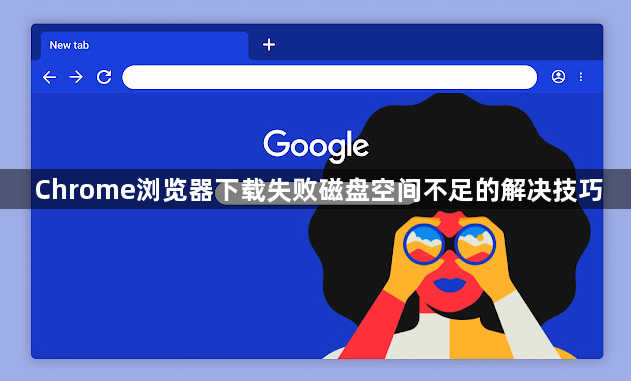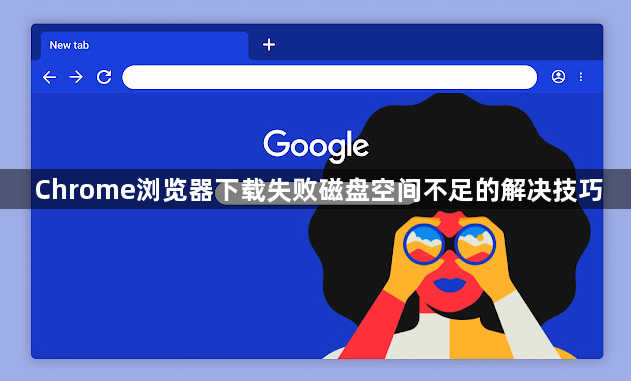
以下是Chrome浏览器下载失败磁盘空间不足的解决技巧的具体操作步骤:
1. 清理磁盘释放可用容量
- 打开“此电脑”查看各分区使用情况,重点检查系统盘(通常为C盘)剩余空间。手动删除临时文件、回收站内容及不常用软件,例如旧版游戏或冗余文档。使用系统自带工具深化清理:按下`Win+R`键输入`cleanmgr`命令,选择目标磁盘后勾选“临时更新文件”“缩略图”等选项执行彻底清扫。若发现`Windows.old`这类大体积残留文件夹,优先予以移除。
2. 调整下载路径至空闲分区
- 进入浏览器设置界面,依次点击右上角三个点→“设置”→展开“高级”选项→找到“下载内容”区域。点击“更改”按钮重新指定存储位置,优先选择容量充足的非系统盘作为新下载目录。完成设置后重启浏览器,再次尝试下载任务即可避开原路径的空间限制。
3. 清除浏览器缓存数据
- 通过菜单栏访问“更多工具”→“清除浏览数据”,在弹出窗口中选择“缓存图像和文件”并设置时间范围为“全部”。该操作能快速释放被暂存网页资源占用的空间,同时有助于修复因缓存损坏导致的下载异常问题。定期执行此维护可保持浏览器高效运行。
4. 管理扩展程序减少干扰
- 进入扩展管理页面(地址栏输入`chrome://extensions/`),逐一禁用非必要插件以降低后台资源消耗。某些过度活跃的扩展可能暗中占用大量磁盘空间或与下载进程产生冲突,通过排查法可定位并解决问题根源。对于确认无用的扩展,直接点击移除按钮卸载。
5. 更新浏览器至最新版本
- 触发自动检测机制:点击菜单栏“帮助”→“关于Google Chrome”,系统将联网核查版本更新。新版往往包含重要的性能优化和错误修正,特别是针对存储管理的改进可能直接解决因旧版缺陷引发的空间误判问题。保持浏览器及时更新能有效预防同类故障复发。
6. 验证系统文件完整性
- 若上述方法无效,建议运行系统自带的磁盘检查工具。右键点击目标磁盘选择“属性”→“工具”选项卡→点击“检查错误”。该过程会自动修复逻辑坏道和文件索引错误,确保操作系统正确识别实际可用空间。对于固态硬盘用户,此步骤还能优化读写性能提升整体响应速度。
按照上述步骤操作,能够有效解决Chrome浏览器因磁盘空间不足导致的下载失败问题。遇到复杂情况时,可组合多种方法交叉验证以达到最佳效果。